
سۈكۈت بويىچە, بارلىق كومپيۇتېر ئىچكى ساقلىغۇچ ئالاھىدىلىكى ئالاھىدىلىكى ئالاھىدىلىكى ۋە Windows ۋە Windows ۋە Windows ۋە Windows ۋە Windows ۋە Windows ۋە Windows قاتارلىقلار تەرىپىدىن ئاپتوماتىك ھالدا ئاپتوماتىك. ئەگەر خالىسىڭىز, ئەگەر خالىسىڭىز, ئەگەر بۇلغىما يىداشنى تارقىتىشقا ئۇرۇنسىڭىز, ئۇ پارامېتىرلارنى BIOS تەڭشىكىدە ئۆزىڭىزنى تەڭشىگىلى بولىدۇ. بەختكە قارشى بەخت, بۇ ھەرگىزمۇ بارلىق كونا ۋە ئاددىي ئۈستەللەردە بۇنداق قىلماسلىق مۇمكىن.
سىن كۆرسەتمىسى
BIOS دىكى RAM نى سەپلەڭ
سىز RAM نىڭ ئاساسلىق ئالاھىدىلىكىنى ئۆزگەرتەلەيسىز, يەنى سائەت چاستوتىسى, تىرانسپ ۋە جىددىيلىكى. بۇ كۆرسەتكۈچلەرنىڭ ھەممىسى ئۆز-ئارا مۇناسىۋەتلىك. شۇڭلاشقا, نەزەرىيە يارگاھىغا Bios غا تەييارلىق قىلىشقا توغرا كېلىدۇ.
1-ئۇسۇل: BIOS نى مۇكاپاتلاش
ئەگەر ئانا تاختىڭىز Phoenix / BudowerWaide غا ئورنىتىلغان بولسا, ھەرىكەتلەر ئالگورىت ماس كەلسە, ھەرىكەتلەر تۆۋەندىكىدەك ئەگىشىدۇ. ئېسىڭىزدە بولسۇنكى, پارامېتىرلارنىڭ ئىسمى ئازراق ئوخشىماسلىقى مۇمكىن.
- بىز قايتا قوزغىتىمىز. مۇلازىمەت كۇنۇپكىسى ياكى ئاچقۇچ بىرىكمىسىنى ئىشلىتىپ BIOS غا كىرىمىز. ئۇلار ئوخشىمايدىغان دۆلەتلەر مودېلغا ئاساسەن ئوخشىمايدۇ ۋە «تۆمۈر» نۇسخىسى: Del, F2 ۋە باشقىلار ئۈستىدە.
- كېڭەيتىلگەن تەڭشەكلەرگە كىرىش ئۈچۈن Ctrl + F1 بىرلەشمىسىنى بېسىڭ. «MB ئەقىللىق تاتلىق تۈرۈملىككە», MB ئەقىللىق تاتلىق تۈرۈم (M.T.) »تۈرىگە بېرىڭ.
- تۆۋەندىكى تىزىملىك سىستېمىنىڭ ئىچكى ساقلىغۇچ كۆپەيتىش پارامېتىرىنى بايقىدى. ئۇنىڭ كۆپەم ئالماشتۇرۇشىنى ئۆزگەرتىش ئارقىلىق, مەشغۇلات خاتىرىسىگە سائەت ئەتراپىدا تۆۋەنلىتىش ياكى كۆپەيتىش مۇمكىن. بىز ئازراق ھەرىكەت قىلىشنى تاللايمىز.
- سىز تەمىنلىگەن توكلۇقنى ئىچكى قىسىمدا ئىچكى بېسىمغا ئەستايىدىل ئاشۇرالايسىز, ئەمما 0.15 ۋارىسلىق ئەمەس.
- BIOS غا قايتىڭ ۋە ئىلغار ئۆزلىك ئىقتىدارلىرى پارامېتىرىنى تاللاڭ.
- بۇ يەردە نومۇرنى سەپلىسىڭىز بولىدۇ, يەنى ئۈسكۈنىنىڭ ئىنكاسى ۋاقتى. ئەڭ كىچىك, بۇ رادىئونى تېخىمۇ تېز, PC نىڭ مەشغۇلات سىستېمىسى ئىقتىدار بولۇپ, PC خىزمەت قىلىۋاتىدۇ. بىرىنچى, قىممىتىنى ئۆزگەرتىش «ماشىنا لايىھىسى تاللانغان ۋاقىت» تاللانغان ۋاقىت, يەنى قولدا تەڭشەش ھالىتى بىلەن. ئاندىن سىز ۋاقىتنى ھەيران قالدۇرالايسىز, ئەمما بىرلا ۋاقىتتا بىردىن كۆپ ئەمەس.
- تەڭشەك تاماملاندى. بىز بۇ قاننى قوغداش ئارقىلىق BIOS دىن ئايرىلىپ, ھەر دەرىجىلىك ئالاھىدە ئىمتىھاننى ئىجرا قىلىپ, ATICE FRATE64.
- قوماندانلىق قىلىش نەتىجىسىدىن رازى بولغاندا, يۇقىرىدا تەپالاشتۇرۇشنى تەكرارلاش.
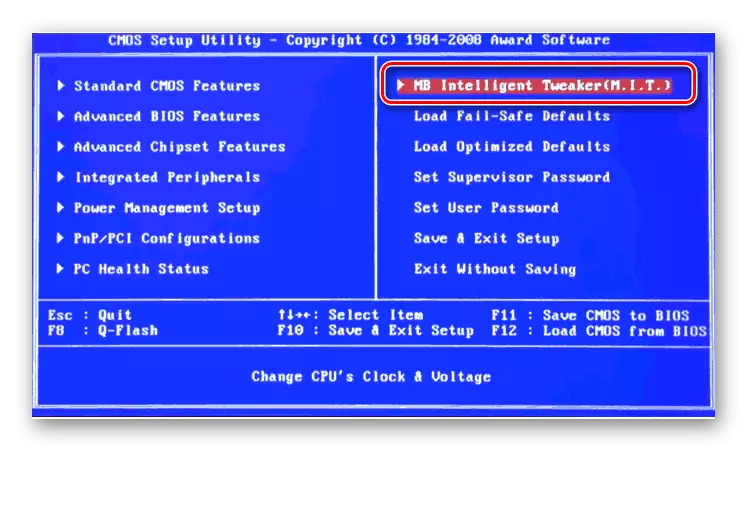


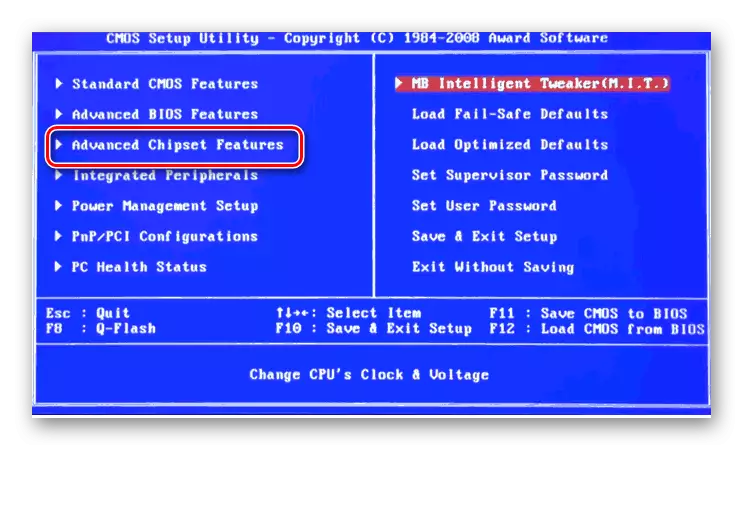


2-خىل ئۇسۇل: AMI BIOS
ئەگەر كومپيۇتېرىڭىزدا كومپيۇتېرىڭىزدا BIOS دىكى BIOS بار, ئۇنداقتا مۇكاپاتقا ئۇچرىمايدۇ. ئەمما ئەھۋال ئاستىدا, بۇ ئەھۋالنى قىسقىچە بايان قىلىڭ.
- بىز BIOS غا كىرىمىز, ئاساسلىق تىزىملىكتە «ئىلغار BIOSA ئىقتىدارلىرى» غا ئېھتىياجلىق.
- دەرىجە: «ئالدىن DRAM سەپلىمىسىنى» بېرىپ ئۇسۇلى 1 پايدىلىنىلسا زۆرۈر سائەت چاستۇتىسى, بېسىمى ئۆزگىرىش لىق ئىچكى ساقلىغۇچ timings كېرەك.
- قىلسۇن نىڭ BIOS ئايرىلىپ بىزنىڭ ھەركەتلىرىنى توغرا ئېنىقلاپ بىر تۈپ بازارغا. ياخشى نەتىجە قولغا كەلتۈرگەن بولۇپ, تاكى بىز بىر دەۋرى نەچچە قېتىم قىلىپ.

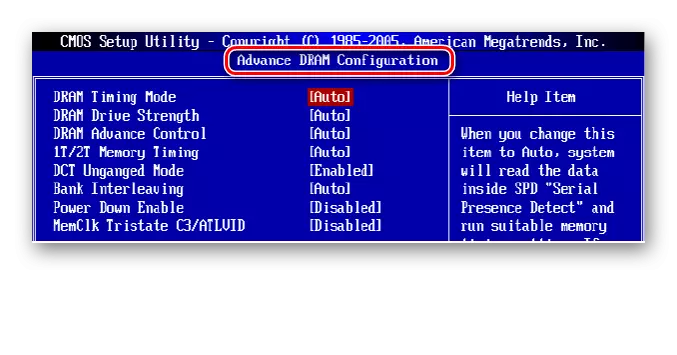
ئۇسۇلى 3: UEFI BIOS
زامانىۋى ئاساسىي تاختا ئەڭ گۈزەل ۋە قولايلىق يۈزى, روس تىلىنىڭ ۋە كومپيۇتېر مائۇس قوللىشى بىلەن UEFI BIOS دۇچ كەلگەن. بۇنداق مۇقىم RAM ساقلىغۇچسى تەسىس قىلىش ئېھتىماللىقى ئىنتايىن كەڭ بولىدۇ. ئۇلارنى تەپسىلىي ئويلىشىپ.
- بىز del ياكى F2 نى بېسىپ BIOS بېرىپ. تېخىمۇ كۆپ دائىم باشقا مۇلازىمەت كۇنۇپكا ئۇيغۇن, سىز ھۆججەت ياكى ئېكران ئاستىدىكى ۋاقتىدا ئۇلارنى تاپالايسىز. دەرىجە, F7 نى بېسىپ «ئالىي Mode» بېرىپ.
- تەپسىلىي تەڭشەك بەتتە, «سۈنئىي TWEAKER» بەتكۈچكە بېرىپ «Memory چاستۇتا» پارامېتىرلىرىنى تېپىپ تۆۋەنلىگەن-تۆۋەنلىگەن كۆزنەكتە لىق RAM لازىملىق سائەت چاستوتىسى تاللاڭ.
- تۆۋەن تىزىملىكى چۈشۈپ كۆچمە, بىز ئۇنى «DRAM پۇرسەت تىزگىنلەش» تىزمىسى ۋە چېكىش كۆرۈپ بىز ھەر RAM timings تەڭشەش بۆلىكىدە چۈشۈپ. كۆڭۈلدىكى بارلىق ساھەلەردە «ئاپتوماتىك» بار, لېكىن سىز ئەگەر خالىساق, سىز ئىنكاس قويۇپ سىناپ بېقىشقىمۇ بولىدۇ.
- «سۈنئىي TWEAKER» تىزىملىكىدىن قايتىپ ۋە DRAM ھەيدەپ كونترول بېرىپ. بۇ يەردە سىز ئازراق سىناپ قوچقار چاستوتىسى multipliers ئاشۇرۇش ۋە ئۇنىڭ خىزمىتىنى تېزلىتىش بولىدۇ. لېكىن بۇ ئاڭلىق ۋە ئەستايىدىل, ئۇنى قىلىشقا توغرا كەلسە.
- بىز ئالدىنقى بەتكۈچكە قايتىپ ئاندىن RAM مودېلنى تەمىنلىگەن بېسىملىق ئۆزگەرتەلەيسىز «DRAM بېسىمى» پارامېتىرلىرىنى رىئايە. سىز ھېچقانچە قىممەت ۋە مۇددەتكە بۆلۈپ قىلىش بېسىمى ئۆستۈرۈش بولىدۇ.
- ئاندىن بىز ئىلغار تەڭشىكى كۆزنەكتە چىقىپ «ئالىي» بەتكۈچكە يۆتكەيدۇ. بىز شىمالىي كۆۋرۈكى, تاختىدا شىمالىي كۆۋرۈك قاتناشتى.
- بۇ يەردە بىز بېسىلغان بولۇپ «Memory تەڭشىكى" تىزمىسىدىن, قىزىقىدىغان.
- دەرىجە كۆزنەكتە, سىز PC ئورناتقىلى RAM مودېلنى سەپلەنگەن پارامېتر ئۆزگەرتەلەيسىز. مەسىلەن, قوزغىتىپ ياكى چەكلەش تىزگىنلەش ۋە خاتالىقنى تۈزىتىش (ECC) لىق ئىچكى ساقلىغۇچ, RAM بانكا ۋە شۇنىڭ بىلەن نۆۋەتلىشىپ تۇرۇشىدا شەكلىنى بېكىتىدۇ.
- ئۆزگىرىش ياساپ قۇتقۇزۇپ تەڭشىكىنى تاماملاندى كېيىن, BIOS ئايرىلىپ تۈزۈمىنى چۈشۈرۈپ, ھەرقانداق مەخسۇس سىناق RAM تىجارەت تەكشۈرۈڭ. بىز قايتا-تەڭشەشكە پارامېتىرى ئارقىلىق يەكۈن, توغرا خاتالىقىنى تۈزىدۇ.


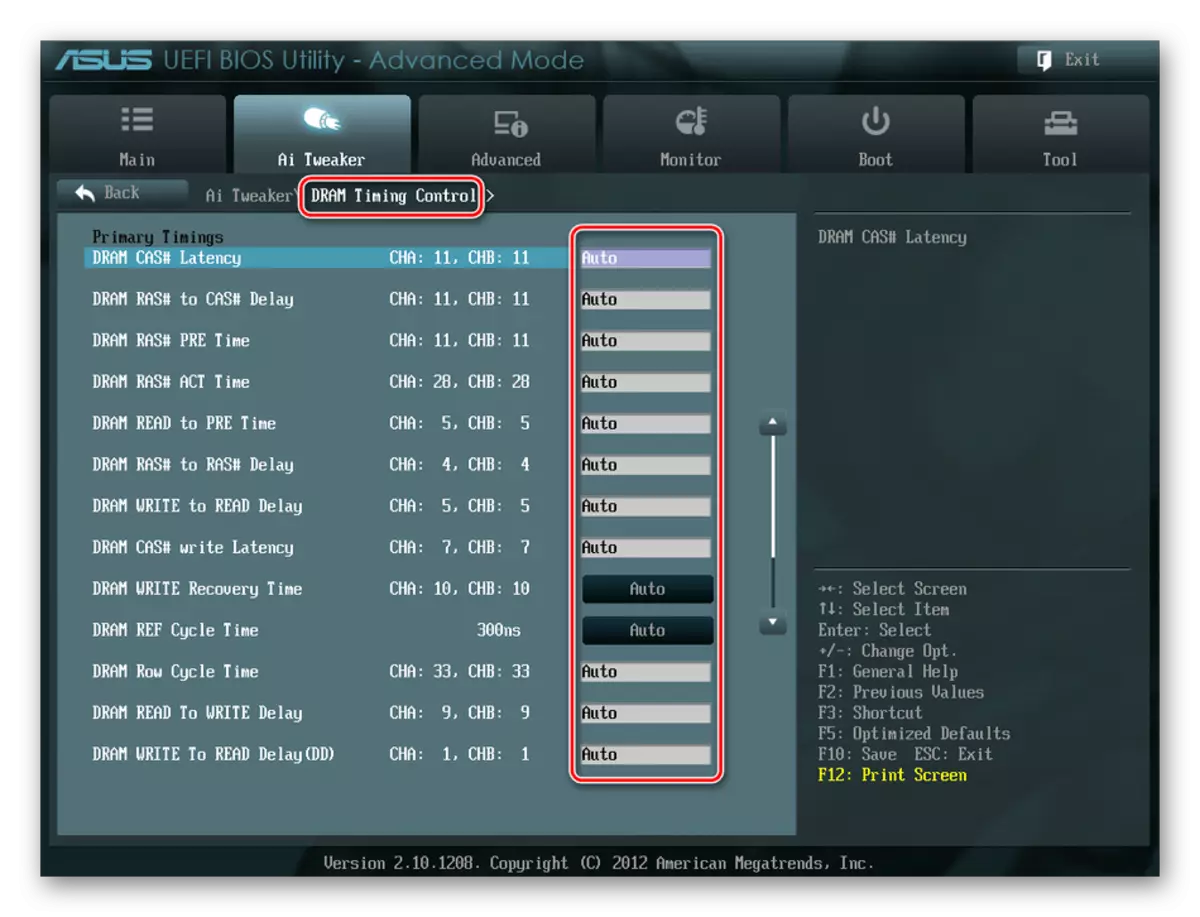


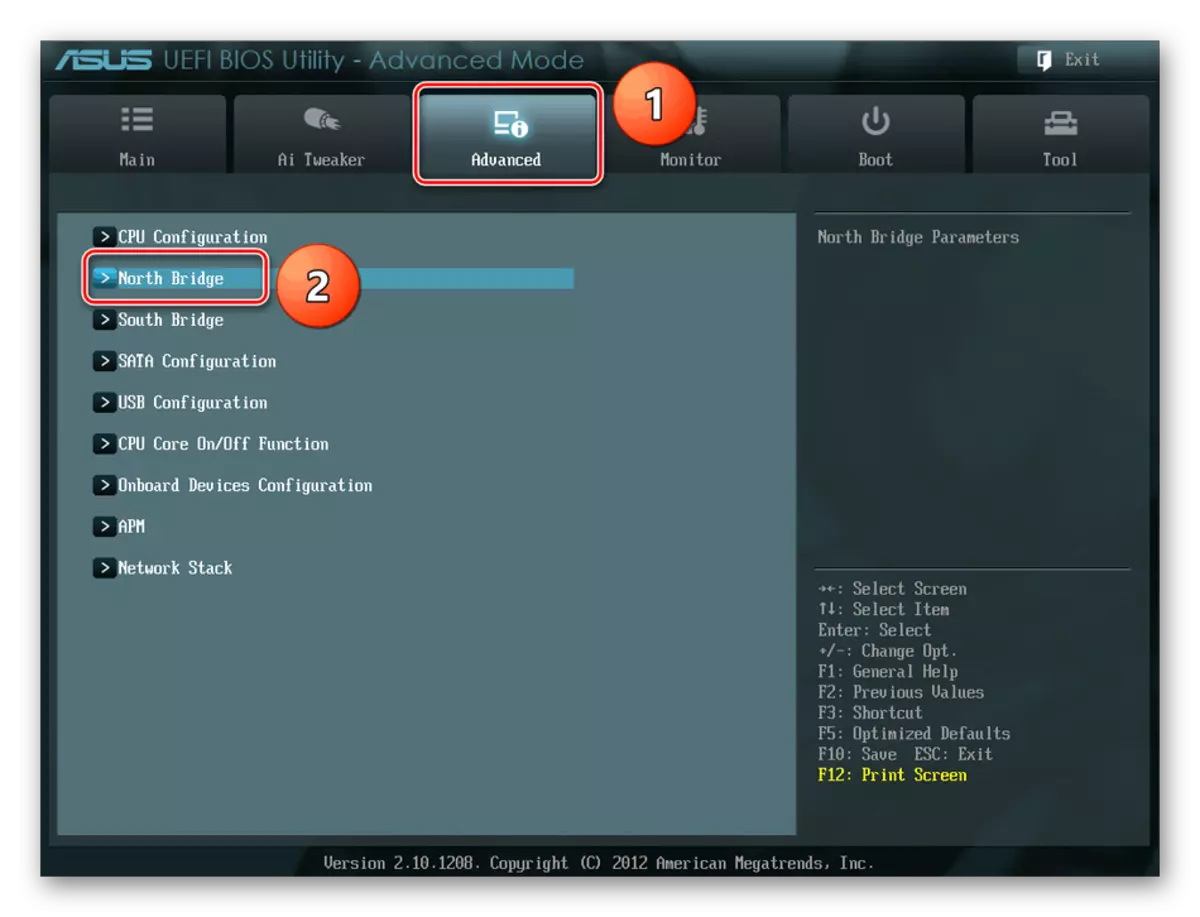
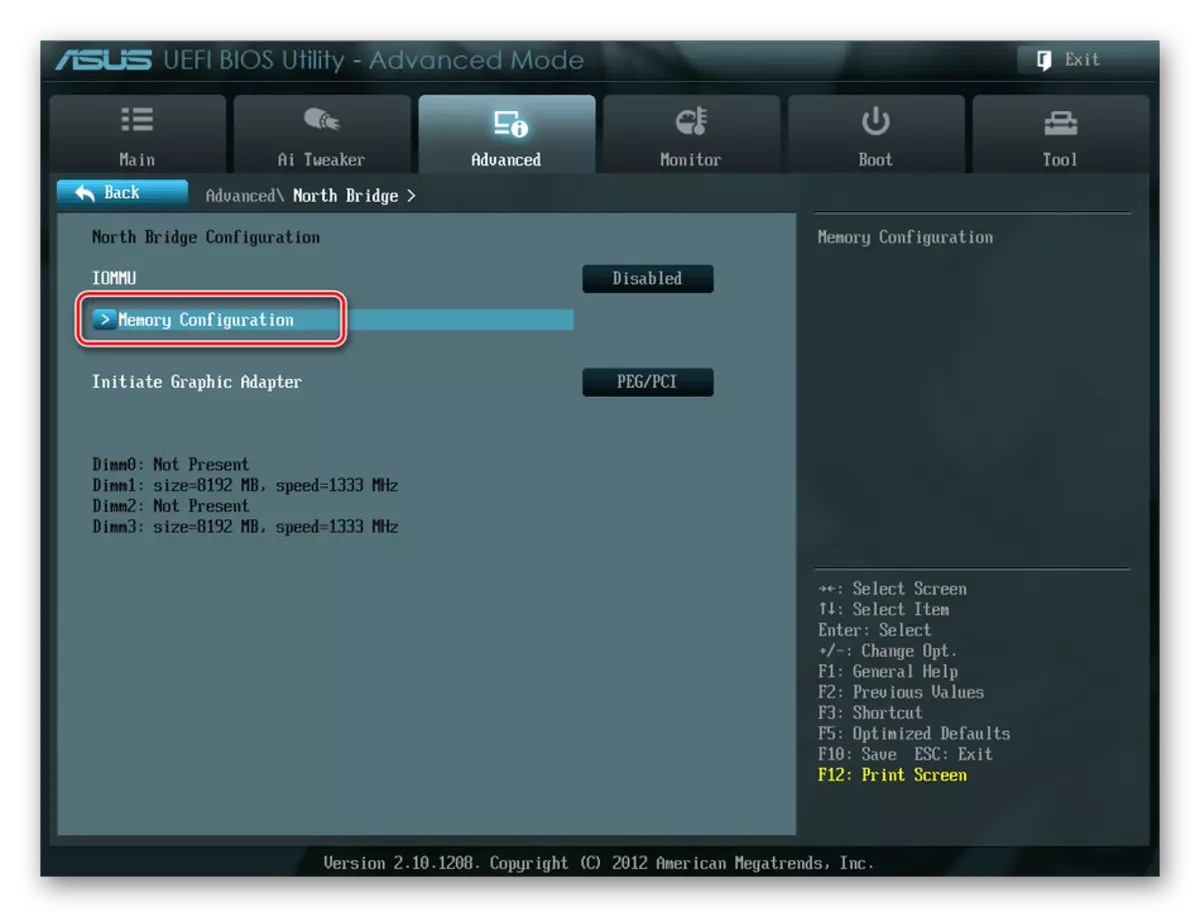

سىز كۆرگەندەك, BAIS نى BAIOS قۇرۇپ, BIOS نى قۇرۇپ كېلىۋاتقان ئىشلەتكۈچى ئۈچۈن خېلى مۇمكىن. ئەگەر پرىنسىپتا, ئەگەر ھەرىكەت خاتا خاتا بولمىسا, كومپيۇتېر پەقەت بۇرۇلمايدۇ ياكى يۇمشاق دېتاللار يانمايدۇ ياكى يۇمشاق دېتاللار خاتا قىممەتنى ئەسلىگە كەلتۈرىدۇ. ئەمما ئېھتىيات قىلىش ۋە ھېس قىلىش تەدبىرلىرى ئازارلمايدۇ. ئېسىڭىزدە تۇتۇپ, كۆرسەتكۈچلەر بىلەن رامنى مودۇلنىڭ كىيىمى بويىچە داۋاملىشىشى كېرەك.
يەنە ئوقۇڭ: كومپيۇتېردىكى قوچقارنى كۆپەيتىڭ
